Vytvoření žádosti o podpis pomocí sharepointového eSignature
Vytvoření žádosti o podpis
Pomocí následujícího postupu spusťte proces eSignature služby SharePoint. Musíte být přihlášení k SharePointu pomocí své pracovní e-mailové adresy.
V knihovně dokumentů SharePointu otevřete dokument, pro který chcete zahájit proces eSignature.
V prohlížeči dokumentů vyberte Další možnosti (...) a pak vyberte Získat podpisy.
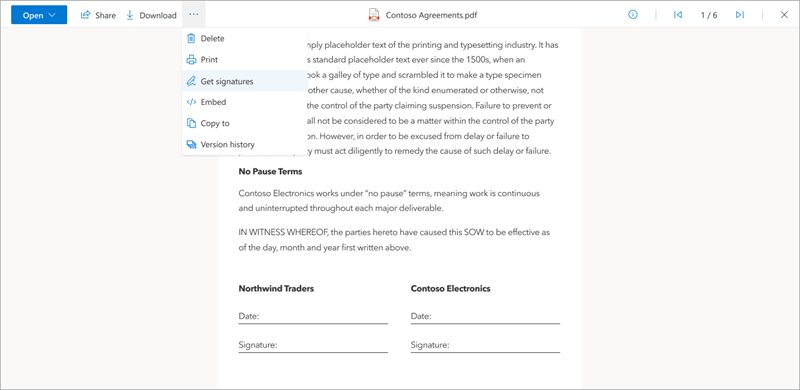
Na panelu eSignature služby SharePoint přidejte až 10 interních nebo externích příjemců, které chcete dokument podepsat, a pak vyberte Další.
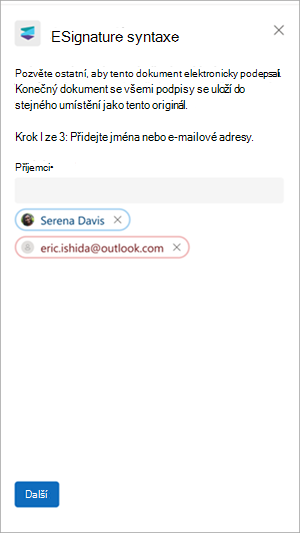
Na panelu Zadejte, kde se má podepsat , přetáhněte pole Podpis, Iniciály a Datum na odpovídající místa v dokumentu pro každého příjemce. Každé pole formuláře lze označit jako povinné nebo není povinné.
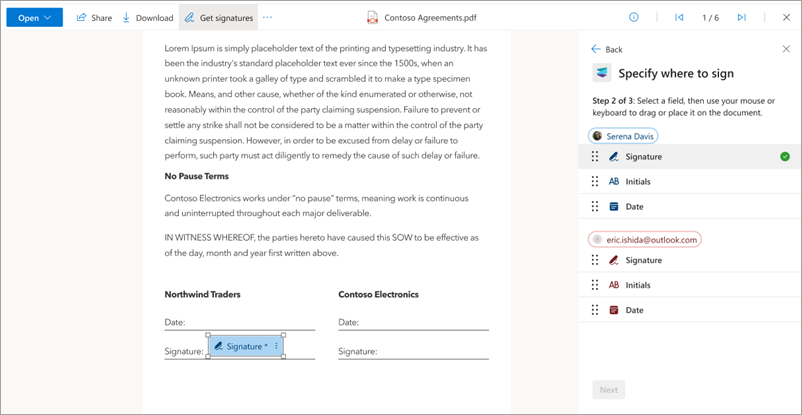
Výběrem možnosti Další přejděte k další fázi. Pro každého příjemce je potřeba alespoň jedno požadované pole podpisu. Do dokumentu je možné přidat až 50 polí (celkem).
Na panelu Zkontrolovat žádost zadejte název žádosti, přidejte volitelnou zprávu a zkontrolujte podrobnosti na panelu, abyste měli jistotu, že je správná. Pak vyberte Odeslat.
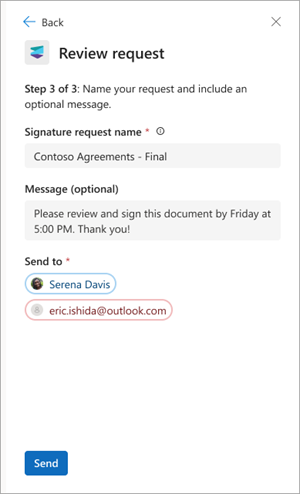
Po odeslání se stav žádosti nastaví na Probíhá a příjemci můžou přidávat podpisy. Autorovi a příjemcům se odešle e-mailové oznámení.
Zrušení žádosti o podpis
Pokud vytvoříte žádost o podpis a chcete ji zrušit, postupujte takto.
V jednom z e-mailových oznámení vyberte Zobrazit žádost.
Když je dokument otevřený v prohlížeči dokumentů, vyberte Další možnosti (...) a pak vyberte Zrušit žádost.
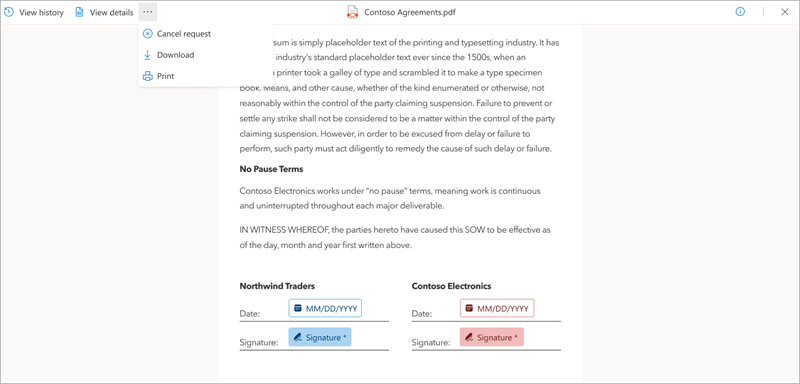
Na obrazovce Zrušit potvrzení žádosti o podpis zadejte zprávu s podrobnostmi o tom, proč se žádost v případě potřeby zrušila, a pak vyberte Ano, zrušit.
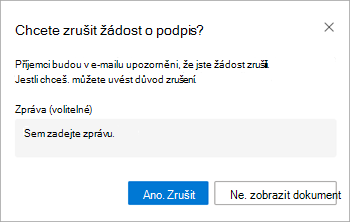
Po zrušení se stav žádosti nastaví na Zrušeno a příjemci obdrží e-mailové oznámení s oznámením, že žádost byla zrušena a že u této žádosti není možná žádná další akce.
Váš názor
Připravujeme: V průběhu roku 2024 budeme postupně vyřazovat problémy z GitHub coby mechanismus zpětné vazby pro obsah a nahrazovat ho novým systémem zpětné vazby. Další informace naleznete v tématu: https://aka.ms/ContentUserFeedback.
Odeslat a zobrazit názory pro